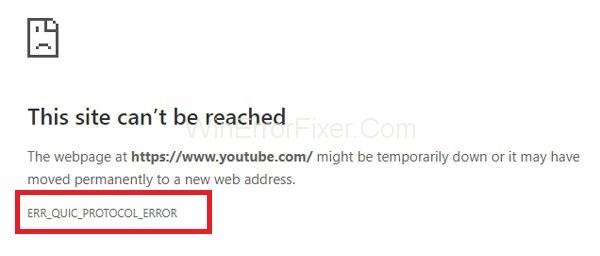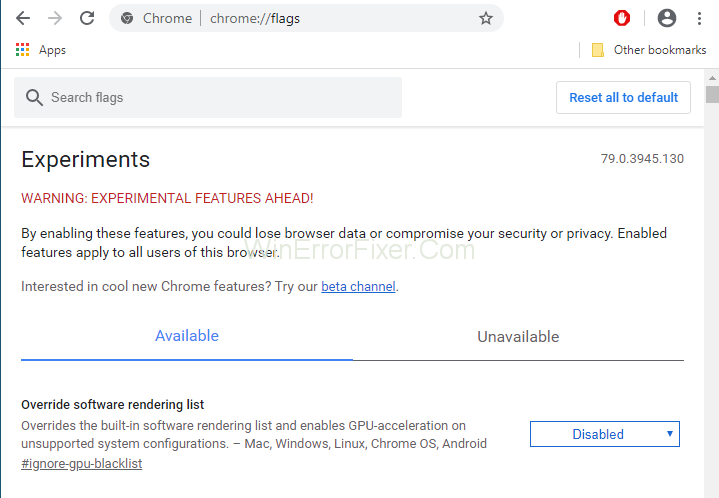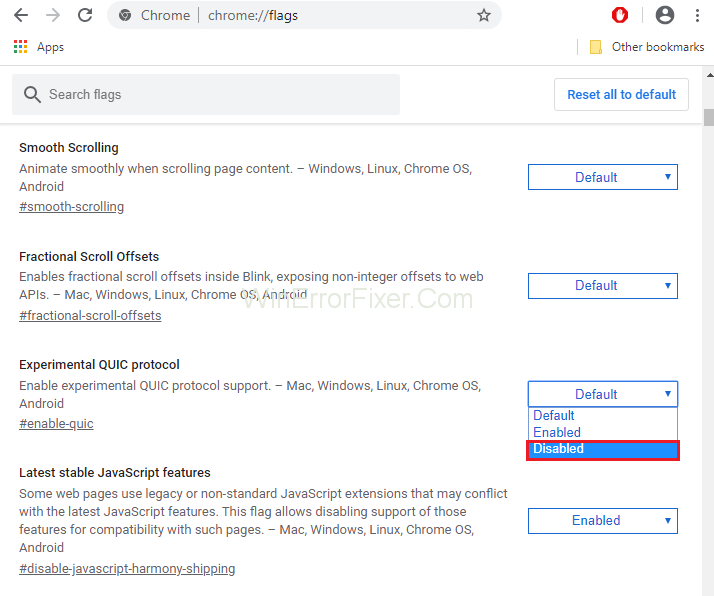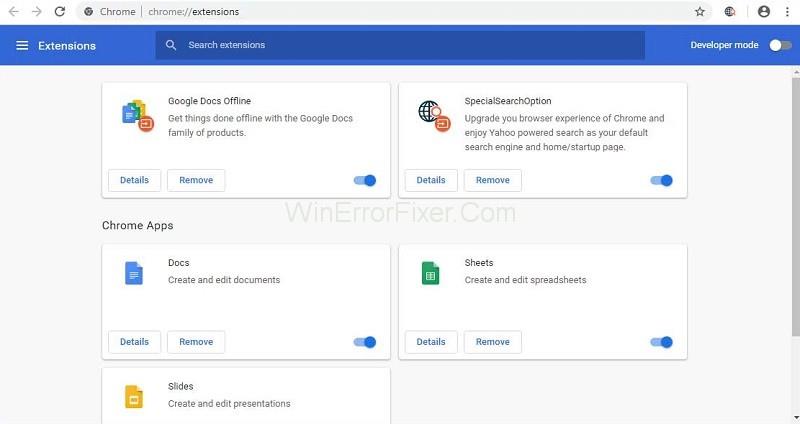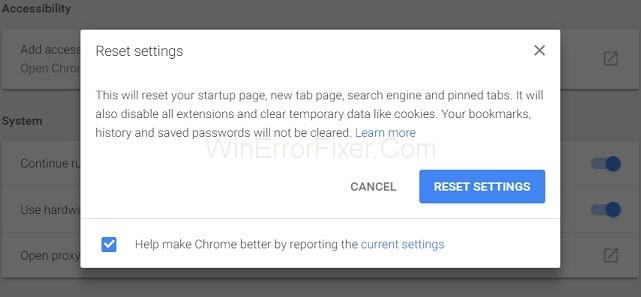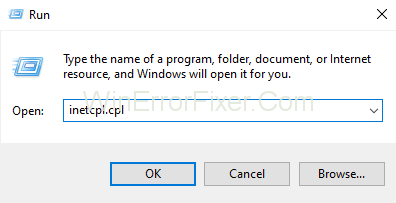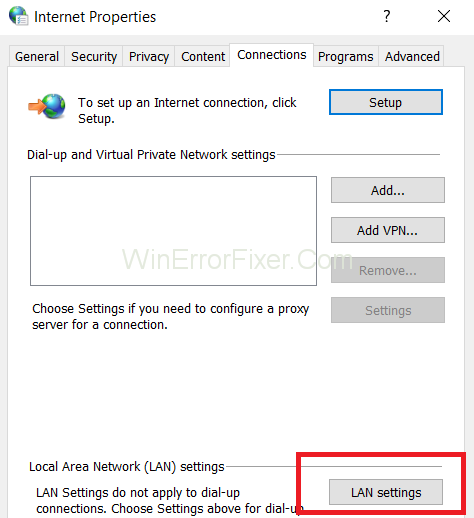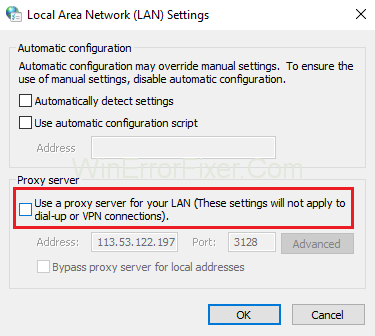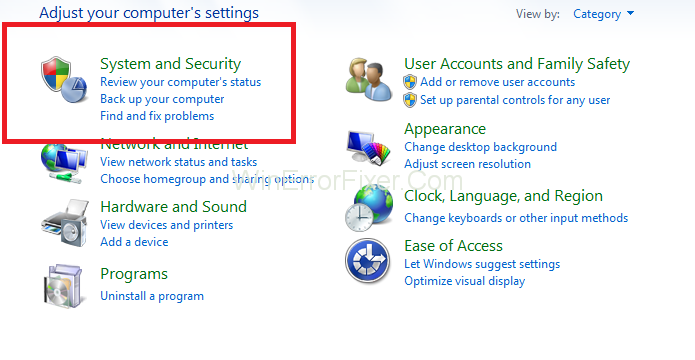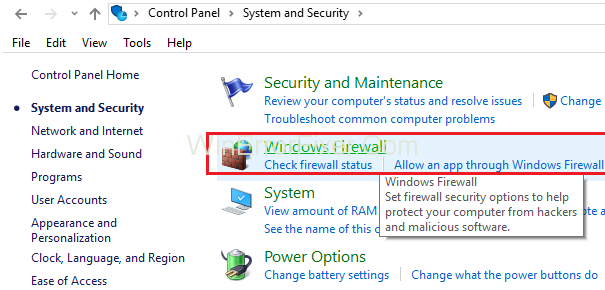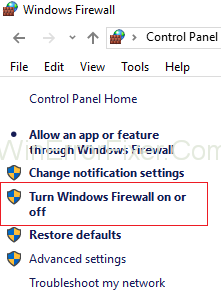ERR_QUIC_PROTOCOL_ERROR jedna je od mnogih pogrešaka s kojima se susrećete dok koristite Google Chrome. Kada se pojavi ERR_QUIC_PROTOCOL_ERROR, možda nećete moći pristupiti određenim web stranicama. Problem je u tome što se ova pogreška javlja pri korištenju većine popularnih stranica poput Facebooka, YouTubea i Gmaila.
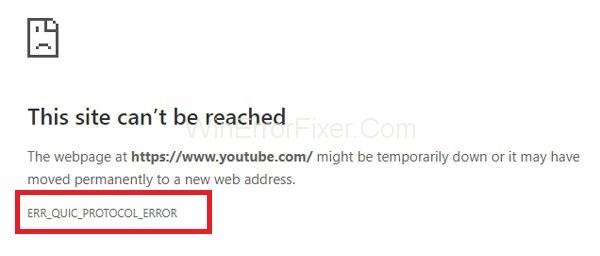
Poruka o pogrešci može se prikazati kao "Aplikacija je trenutno nedostupna." U nekim slučajevima prikazuje se i poruka "Ova web stranica nije dostupna" .
Sadržaj
Razlog iza ERR_QUIC_PROTOCOL_ERROR
QUIC protokol je odgovoran za ERR_QUIC_PROTOCOL_ERROR . QUIC (Quick UDP Internet Connection) je protokol koji se koristi za poboljšanje procesa prijenosa podataka. Ovaj protokol uveden je 2014. godine.
Omogućeno je prema zadanim postavkama, a Google Chrome poslužuje web stranice koristeći QUIC protokol. Ovaj protokol rezultira bržim i sigurnijim pregledavanjem interneta. No od njegovog lansiranja, mnogi korisnici susreću se s nekim problemima u pristupu određenim web-stranicama. Drugi razlog mogu biti proširenja trećih strana instalirana na Google Chrome.
Kako popraviti ERR_QUIC_PROTOCOL_ERROR u Chromeu
Većinu vremena rješenje ovog problema je jednostavno. Obično ovu grešku možete riješiti za nekoliko minuta. Evo nekoliko popravaka koje možete pokušati riješiti pogrešku ERR_QUIC_PROTOCOL_ERROR:
1. rješenje: korištenje naredbe Chrome://flags
Ovo je prvo rješenje koje tehnički stručnjaci predlažu za rješavanje problema ERR_QUIC_PROTOCOL_ERROR. U tom slučaju onemogućujemo eksperimentalni QUIC protokol. Onemogućavanje protokola radi u većini slučajeva. Postupak korak po korak za onemogućavanje ovog protokola dat je u nastavku:
Korak 1: Otvorite web preglednik Google Chrome.
Korak 2: Upišite chrome://flags i pritisnite tipku Enter za otvaranje izbornika Postavke.
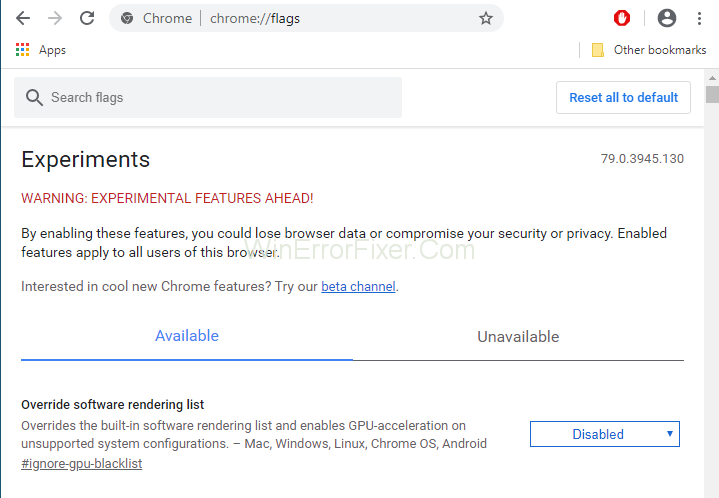
Korak 3: Prikazat će se stranica s porukom upozorenja “UPOZORENJE: USPOREDI EKSPERIMENTALNE ZNAČAJKE!“ Ovaj postupak je siguran. Stoga možemo zanemariti ovu poruku.
Korak 4: Pomaknite se prema dolje i potražite Eksperimentalni QUIC protokol . Ako se ne nalazi, možete pritisnuti tipku Ctrl + F i upisati "Eksperimentalni QUIC protokol" u okvir Pronađi. Zatim pritisnite tipku Enter .
Korak 5: Pomoću padajućeg izbornika odaberite opciju Onemogući .
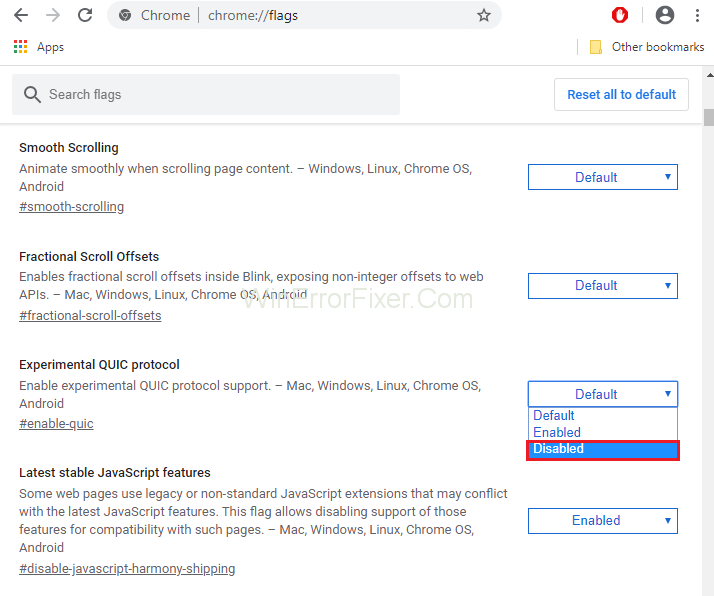
Korak 6: Poništite preglednik. ERR_QUIC_PROTOCOL_ERROR bi se sada trebao riješiti.
Ako čak i nakon onemogućavanja QUIC protokola, problem i dalje postoji, tada se primjenjuju druga rješenja.
Više vodiča:
Rješenje 2: Onemogućavanje proširenja preglednika
Proširenja igraju vrlo važnu ulogu u poboljšanju funkcionalnosti Chromea. Čak i ako rade u pozadini, također koriste resurse sustava. Također, neke ekstenzije nisu dobro razvijene. Stoga je bolje onemogućiti neželjena i neželjena proširenja.
Ponekad postaje teško identificirati proširenja koja stvaraju probleme. Pažljivo ih pregledajte i uklonite. Slijedite ove korake za onemogućavanje proširenja preglednika:
Korak 1: Otvorite Google Chrome. Upišite chrome://extensions u adresnu traku i pritisnite tipku Enter.
Korak 2: Sva instalirana proširenja bit će navedena ovdje. Svako proširenje ima gumb za uključivanje ili isključivanje na prednjoj strani. Onemogućite proširenja koja nisu potrebna. Također ih možete izbrisati klikom na ikonu Izbriši .
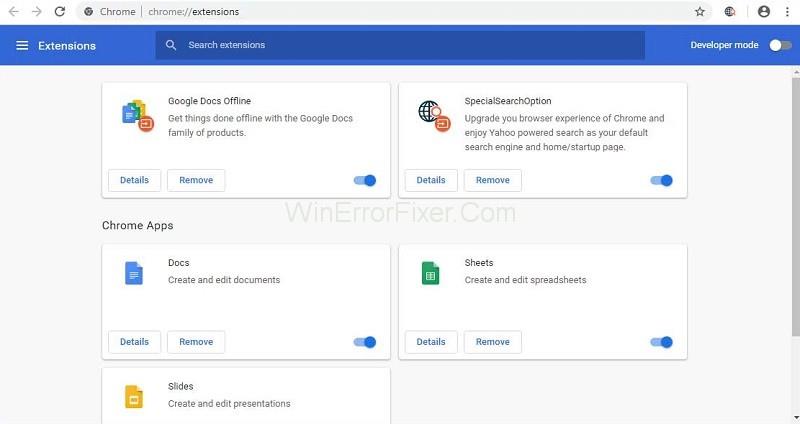
Korak 3: Ponovo pokrenite Google Chrome i provjerite postoji li pogreška ERR_QUIC_PROTOCOL_ERROR .
Rješenje 3: Resetirajte preglednik
Druga metoda za rješavanje problema ERR_QUIC_PROTOCOL_ERROR je resetiranje vašeg web preglednika. Vaš problem se može riješiti ovom metodom. Za to primijenite sljedeće korake:
Korak 1: Otvorite Google Chrome. Kliknite na tri točke u gornjem desnom kutu preglednika Google Chrome. Odaberite opciju Postavke .
Korak 2: U lijevom oknu odaberite opciju Napredno i proširite je da vidite druge opcije.
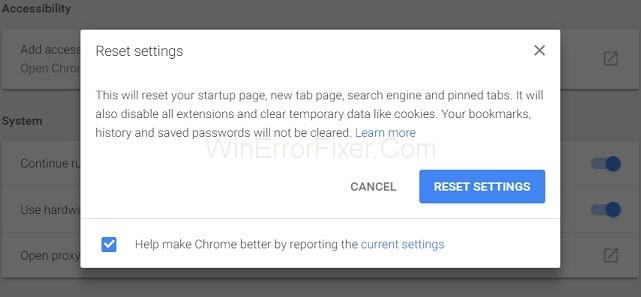
Korak 3: Nakon toga odaberite opciju Reset . Zatim ponovno otvorite Google Chrome.
Rješenje 4: Provjerite postavke proxyja ili vatrozida
Ponekad postavke proxyja i vatrozida u našim sustavima nisu pravilno izvedene. To može dovesti do generiranja problematične pogreške. Primijenite sljedeće korake da provjerite ove postavke:
Korak 1: Pritisnite tipke Windows + R na tipkovnici. Upišite “inetcpl.cpl” u naredbeni redak i kliknite na gumb OK .
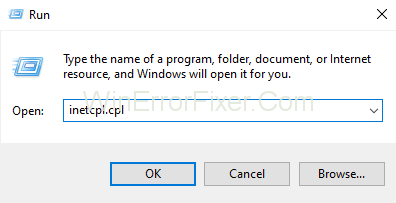
Korak 2: Odaberite karticu Veze i kliknite opciju LAN postavke . Provjerite ovu stvar da nema problema s vatrozidom i proxyjem.
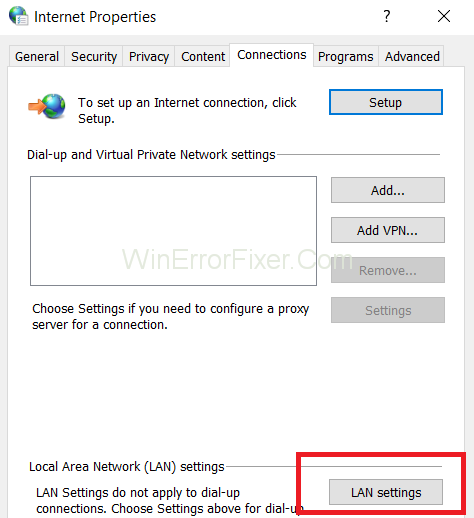
Korak 3: Poništite opciju Koristi proxy poslužitelj za svoj LAN i odaberite opciju Automatski otkrij postavke .
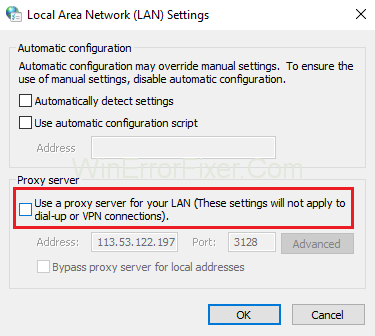
Korak 4: Konačno, kliknite OK i gumb Primijeni za spremanje novih postavki.
Korak 5: Ponovno pokrenite svoj računalni sustav.
Rješenje 5: Privremeno onemogućite vatrozid
Windows vatrozid nudi zaštitu vašem računalnom sustavu od sigurnosnih napada. No, s druge strane, blokira i neke web stranice. Bilo bi dobro da ih onemogućite, a zatim pristupite blokiranim stranicama. Za isto se primjenjuju sljedeći koraci:
Korak 1: Uglavnom svi imamo instaliran antivirusni program na našem sustavu. Ako i vi imate, onda ga locirajte. Desnom tipkom miša kliknite na njega i odaberite Onemogući .
Korak 2: Sada odaberite trajanje tijekom kojeg će antivirusni program ostati onemogućen. Možete odabrati najmanji vremenski period, npr. 15 ili 30 minuta.
Korak 3: Ponovo otvorite Google Chrome da provjerite je li problem riješen ili ne.
Korak 4: Otvorite upravljačku ploču i odaberite opciju Sustav i sigurnost .
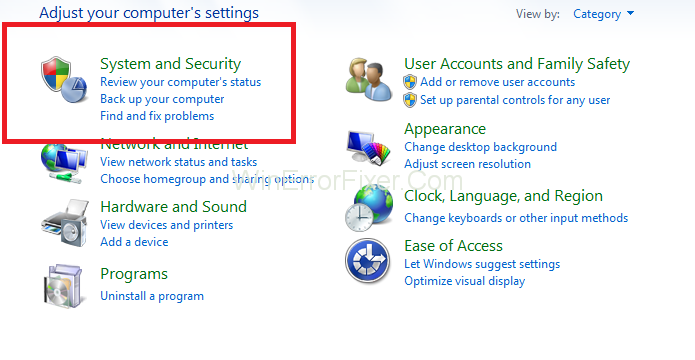
Korak 5: Sada kliknite na opciju Windows vatrozida .
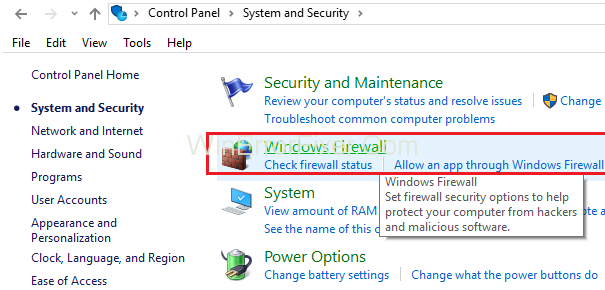
Korak 6: U lijevom oknu odaberite opciju Uključi ili isključi vatrozid sustava Windows .
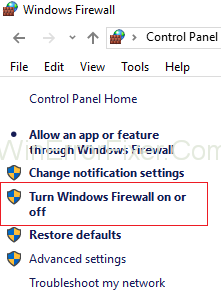
Korak 7: Nakon toga odaberite opciju Isključi Windows vatrozid . Ova opcija će privremeno isključiti vatrozid vašeg sustava.
Korak 8: Ponovno pokrenite web preglednik da provjerite jeste li u mogućnosti riješiti problem.
Ponekad ova metoda nije u mogućnosti riješiti problem pogreške ERR_QUIC_PROTOCOL_ERROR . Ako se to dogodi, uključite vatrozid za Windows slijedeći iste korake.
Slični postovi:
Zaključak
Točan razlog ERR_QUIC_PROTOCOL_ERROR još nije poznat. Većinu vremena, QUIC protokol je odgovoran za pogrešku ERR_QUIC_PROTOCOL_ERROR . Ponekad proširenja trećih strana, vatrozidi i antivirusni softver također stvaraju probleme.
Ovaj problem posebno utječe na pristup web stranicama kojima upravlja Google. Gornja rješenja trebala bi pomoći u rješavanju ERR_QUIC_PROTOCOL_ERROR. Ali ako problem i dalje postoji, potražite pomoć od tehničkog savjetnika.